Gestionar usuarios locales
 Sugerir cambios
Sugerir cambios


Puede crear usuarios locales y asignarles grupos locales para determinar las funciones a las que pueden acceder estos usuarios. El gestor de inquilinos incluye un usuario local predefinido, denominado «root». Aunque puede agregar y eliminar usuarios locales, no puede eliminar el usuario root.

|
Si el inicio de sesión único (SSO) está habilitado para el sistema StorageGRID, los usuarios locales no podrán iniciar sesión en el gestor de inquilinos o en la API de gestión de inquilinos, aunque pueden utilizar aplicaciones cliente para acceder a los recursos del inquilino, según los permisos del grupo. |
-
Ha iniciado sesión en el administrador de inquilinos mediante un "navegador web compatible".
-
Pertenece a un grupo de usuarios que tiene el "Permiso de acceso raíz".
-
Si su cuenta de inquilino tiene el permiso Use grid federation connection, ha revisado el flujo de trabajo y las consideraciones para "clonación de usuarios y grupos de inquilinos", y ha iniciado sesión en la cuadrícula de origen del inquilino.
Cree un usuario local
Puede crear un usuario local y asignarlos a uno o varios grupos locales para controlar sus permisos de acceso.
Los usuarios de S3 que no pertenecen a ningún grupo no tienen permisos de administración ni se les aplican S3 políticas de grupo. Es posible que estos usuarios tengan acceso a bloques de S3 otorgado a través de una política de bloques.
Los usuarios de Swift que no pertenezcan a ningún grupo no tienen permisos de administración ni acceso a contenedor Swift.
Acceda al asistente Crear usuario
-
Seleccione ADMINISTRACIÓN de ACCESO > usuarios.
Si su cuenta de inquilino tiene el permiso Usar conexión de federación de grid, un banner azul indica que esta es la cuadrícula de origen del inquilino. Todos los usuarios locales que cree en esta cuadrícula se clonarán en la otra cuadrícula de la conexión.
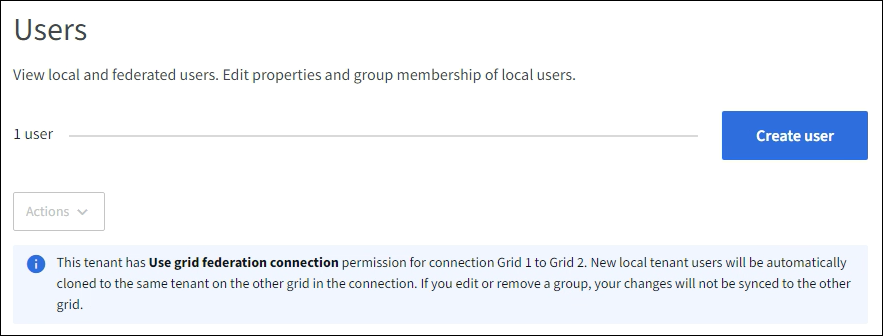
-
Seleccione Crear usuario.
Introduzca las credenciales
-
Para el paso Introducir credenciales de usuario, complete los siguientes campos.
Campo Descripción Nombre completo
El nombre completo de este usuario, por ejemplo, el nombre y apellidos de una persona o el nombre de una aplicación.
Nombre de usuario
Nombre que utilizará este usuario para iniciar sesión. Los nombres de usuario deben ser únicos y no se pueden cambiar.
Nota: Si su cuenta de inquilino tiene el permiso Usar conexión de federación de grid, se producirá un error de clonación si el mismo Nombre de usuario ya existe para el inquilino en la cuadrícula de destino.
Contraseña y confirme la contraseña
La contraseña que el usuario utilizará inicialmente al iniciar sesión.
Denegar el acceso
Seleccione Sí para evitar que este usuario inicie sesión en la cuenta de inquilino, aunque todavía pertenezca a uno o más grupos.
Por ejemplo, selecciona Sí para suspender temporalmente la capacidad de un usuario para iniciar sesión.
-
Seleccione continuar.
Asignar a grupos
-
Asigne el usuario a uno o más grupos locales para determinar qué tareas se pueden realizar.
La asignación de un usuario a grupos es opcional. Si lo prefiere, puede seleccionar usuarios al crear o editar grupos.
Los usuarios que no pertenezcan a ningún grupo no tendrán permisos de administración. Los permisos son acumulativos. Los usuarios tendrán todos los permisos para todos los grupos a los que pertenezcan. Consulte "Permisos de gestión de inquilinos".
-
Seleccione Crear usuario.
Si su cuenta de inquilino tiene el permiso Usar conexión de federación de grid y usted está en la cuadrícula de origen del inquilino, el nuevo usuario local se clona en la cuadrícula de destino del inquilino. Success aparece como Cloning status en la sección Overview de la página de detalles del usuario.
-
Seleccione Finalizar para volver a la página Usuarios.
Ver o editar usuario local
-
Seleccione ADMINISTRACIÓN de ACCESO > usuarios.
-
Revise la información proporcionada en la página Usuarios, que muestra información básica para todos los usuarios locales y federados de esta cuenta de arrendatario.
Si la cuenta de inquilino tiene el permiso Use grid federation connection y está viendo al usuario en la cuadrícula de origen del inquilino:
-
Un mensaje de banner indica que si edita o elimina un usuario, los cambios no se sincronizarán con la otra cuadrícula.
-
Según sea necesario, un mensaje de banner indica si los usuarios no se clonaron en el inquilino en la cuadrícula de destino. Puede hacerlo vuelva a intentar un clon de usuario que haya fallado.
-
-
Si desea cambiar el nombre completo del usuario:
-
Seleccione la casilla de control para el usuario.
-
Selecciona Acciones > Editar nombre completo.
-
Introduzca el nuevo nombre.
-
Selecciona Guardar cambios.
-
-
Si desea ver más detalles o realizar modificaciones adicionales, realice una de las siguientes acciones:
-
Seleccione el nombre de usuario.
-
Selecciona la casilla de verificación para el usuario y selecciona Acciones > Ver detalles de usuario.
-
-
Revise la sección Visión General, que muestra la siguiente información para cada usuario:
-
Nombre completo
-
Nombre de usuario
-
Tipo de usuario
-
Acceso denegado
-
Modo de acceso
-
Pertenencia a grupos
-
Campos adicionales si la cuenta de inquilino tiene el permiso Use grid federation connection y está viendo al usuario en la cuadrícula de origen del inquilino:
-
Estado de clonación, ya sea Success o Failure
-
Un banner azul que indica que si edita este usuario, los cambios no se sincronizarán con la otra cuadrícula.
-
-
-
Edite la configuración del usuario según sea necesario. Consulte Crear usuario local para obtener más información acerca de lo que se debe introducir.
-
En la sección Descripción general, cambie el nombre completo seleccionando el nombre o el icono de edición
 .
.No puede cambiar el nombre de usuario.
-
En la pestaña Contraseña, cambie la contraseña del usuario y seleccione Guardar cambios.
-
En la pestaña Acceso, selecciona No para permitir que el usuario inicie sesión o selecciona Sí para evitar que el usuario inicie sesión. Luego, selecciona Guardar cambios.
-
En la pestaña Teclas de acceso, selecciona Crear clave y sigue las instrucciones para "Creando las claves de acceso S3 de otro usuario".
-
En la pestaña Grupos, selecciona Editar grupos para agregar el usuario a los grupos o eliminar al usuario de los grupos. Luego, selecciona Guardar cambios.
-
-
Confirma que has seleccionado Guardar cambios para cada sección que cambiaste.
Usuario local duplicado
Puede duplicar un usuario local para crear un usuario nuevo más rápidamente.

|
Si su cuenta de inquilino tiene el permiso Usar conexión de federación de grid y duplica un usuario de la cuadrícula de origen del inquilino, el usuario duplicado se clonará en la cuadrícula de destino del inquilino. |
-
Seleccione ADMINISTRACIÓN de ACCESO > usuarios.
-
Seleccione la casilla de control para el usuario que desea duplicar.
-
Selecciona Acciones > Usuario duplicado.
-
Consulte Crear usuario local para obtener más información acerca de lo que se debe introducir.
-
Seleccione Crear usuario.
Reintente clonar el usuario
Para volver a intentar un clon que generó errores:
-
Seleccione cada usuario que indique (Error de clonación) debajo del nombre de usuario.
-
Selecciona Acciones > Clonar usuarios.
-
Vea el estado de la operación de clonación desde la página de detalles de cada usuario que está clonando.
Para obtener más información, consulte "Clone los usuarios y los grupos de inquilinos".
Elimine uno o varios usuarios locales
Puede eliminar de forma permanente uno o varios usuarios locales que ya no necesiten acceder a la cuenta de inquilino de StorageGRID.

|
Si tu cuenta de inquilino tiene el permiso Usar conexión de federación de grid y eliminas a un usuario local, StorageGRID no eliminará al usuario correspondiente en la otra cuadrícula. Si necesita mantener esta información sincronizada, debe eliminar el mismo usuario de ambas cuadrículas. |

|
Debe utilizar el origen de identidad federado para eliminar usuarios federados. |
-
Seleccione ADMINISTRACIÓN de ACCESO > usuarios.
-
Seleccione la casilla de verificación para cada usuario que desee eliminar.
-
Selecciona Acciones > Eliminar usuario o Acciones > Eliminar usuarios.
Se muestra un cuadro de diálogo de confirmación.
-
Seleccione Eliminar usuario o Eliminar usuarios.


